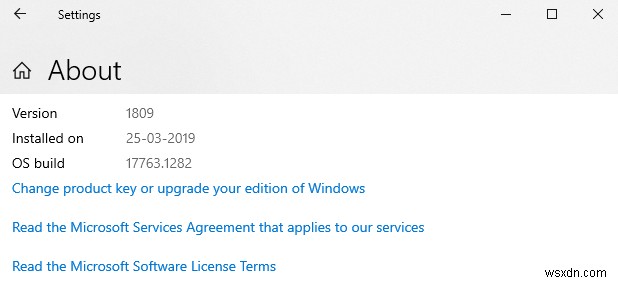우리는 고해상도로 영화를 보고, 게임을 하고, 앱을 실행하는 것을 좋아합니다. 그렇죠? 누가 그러지 않겠어요? 그리고 Windows 10은 우리에게 그런 종류의 레버리지를 제공합니다. Windows 10뿐만 아니라 Windows 10에 연결할 수 있는 다른 모든 화면은 다른 TV 화면, 다른 모니터 디스플레이 등이 될 수 있습니다. 그러나 소리처럼 간단하지 않을 수 있습니다. Windows 10에서 HDR을 켜려면 특정 사양을 확인하고 일부 설정을 조정해야 합니까?
그리고 우리는 그 점에서 당신을 위해 모든 것을 완화할 것입니다. 하지만 가장 먼저 해야 할 일 –
HDR이란 무엇입니까?
HDR은 High Dynamic Range의 약자입니다. Windows 10에서 HDR을 활성화하면 게임, 앱 및 영화에 대해 더 생생하고 밝고 더 나은 색상의 그래픽을 얻을 수 있습니다. 기능을 다른 화면으로 확장하고 외부 모니터, 노트북 화면 및 TV와 같은 모든 Windows 10 화면에서 HDR 설정을 활성화할 수 있습니다.
그리고 설정 자체는 충분히 간단하지만 PC는 호환 가능하고 HDR을 지원해야 합니다. 따라서 Windows 10에서 HDR을 켜는 방법을 알아보기 전에 몇 가지 전제 조건을 살펴보겠습니다 –
| 기존 디스플레이 내장 및 모든 외부 디스플레이의 전제 조건(요구 사항) | ||
| 기존 디스플레이 | 연결 중인 경우 외부 디스플레이 | 공통 포인트 기존 및 외부 디스플레이 |
| – 버전 1803 이상에서 실행되는 Windows 10(2018년 4월 업데이트 확인) 또는 손쉽게 최신 업데이트를 받을 수 있다면 가장 좋습니다. – 그래픽 드라이버를 업데이트하십시오. 여기에서 자세한 가이드를 읽거나 PC 사양에 따라 올바른 그래픽 드라이버를 자동으로 찾아 업데이트하는 Advanced Driver Updater와 같은 드라이버 업데이트 소프트웨어를 실행할 수 있습니다. – 최소 해상도 요구 사항은 1920 X 1080 픽셀이며 더 일반적인 용어는 1080p로 알려져 있습니다. – 필요한 최소 밝기는 300니트 – 10비트 비디오를 쉽게 디코딩할 수 있는 Windows 프로세서. 가장 좋은 예는 Intel i7 이상입니다. | – 디스플레이 포트 1.4로 이동
– HDMI 2.0
– USB – C 연결 | – 10비트 디코딩 기능이 있고 PlayReady 3.0을 지원하는 그래픽 카드(예:Nvidia GeForce 1000, AMD Radeon RX 400 시리즈 등) |
| WCG 앱이란? WCG는 넓은 색 영역을 나타냅니다. SDR(Standard dynamic range) 앱과 달리 더 자세한 그래픽과 색상을 보여주는 앱입니다. |